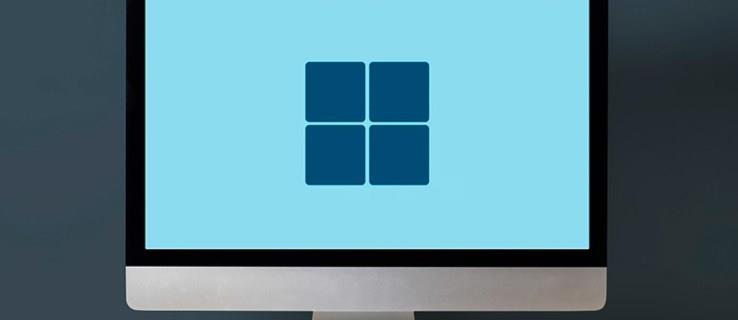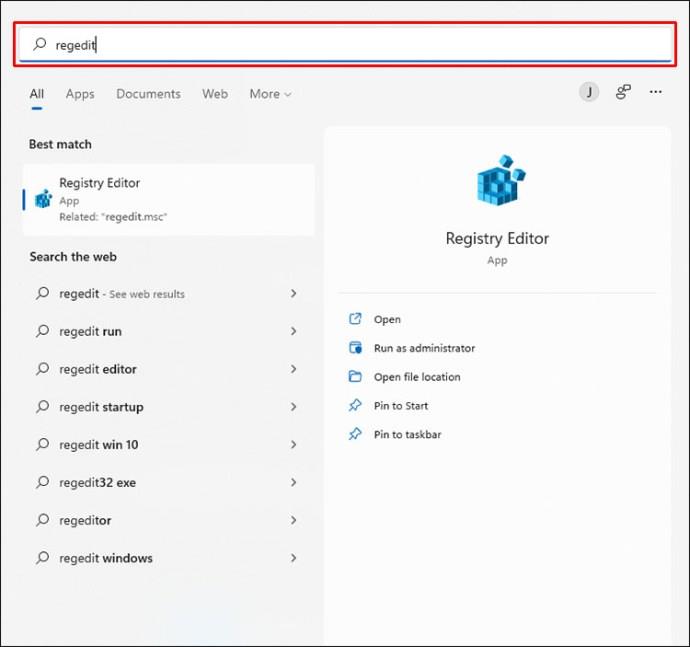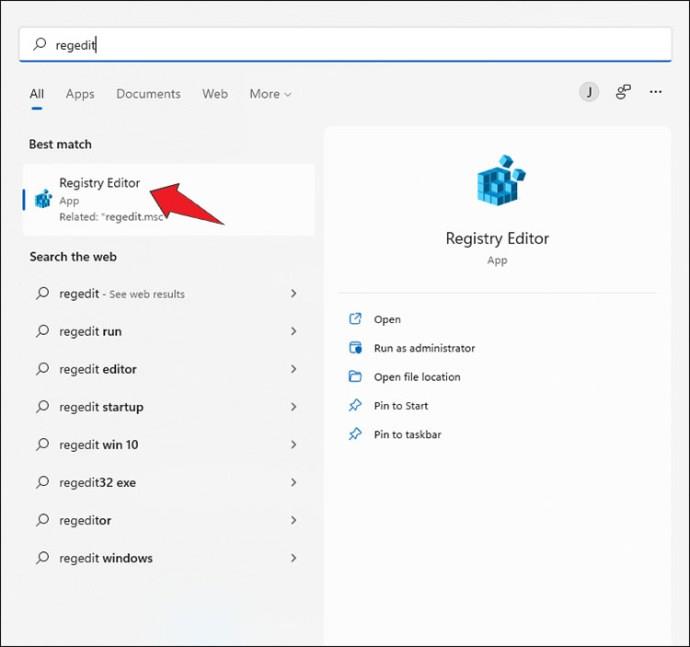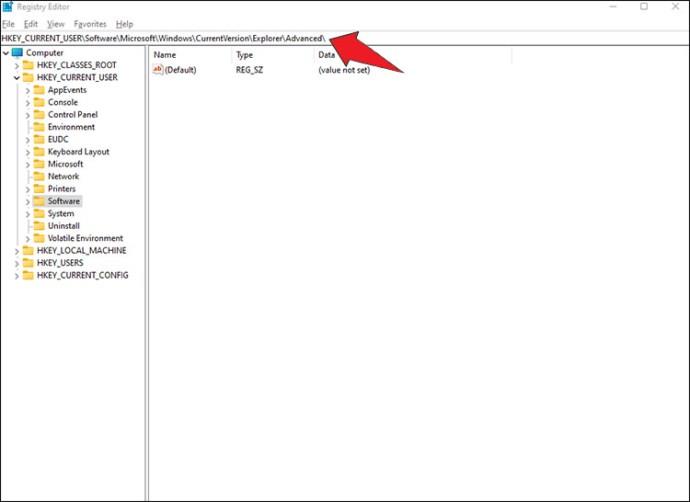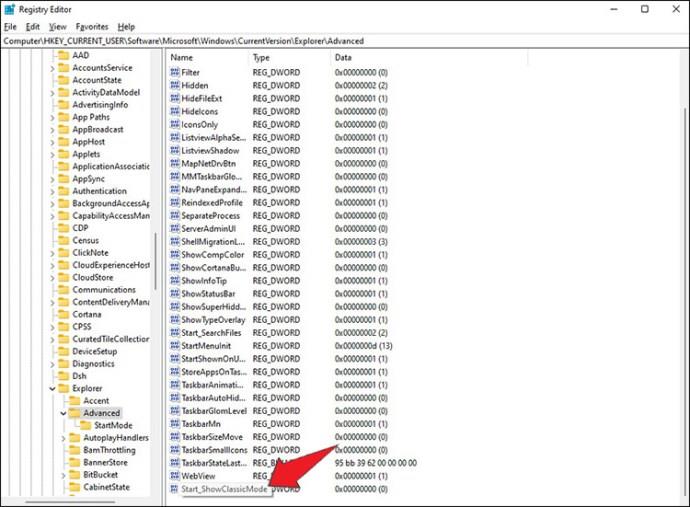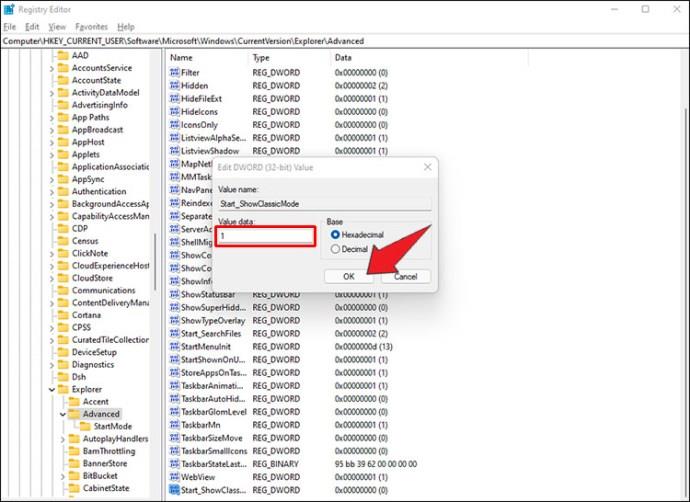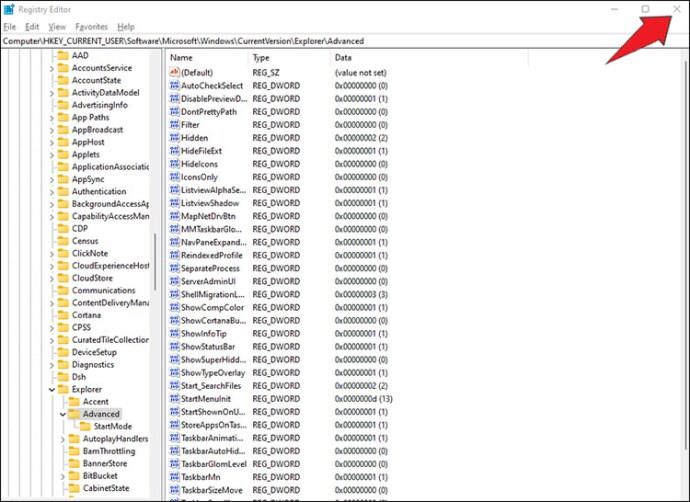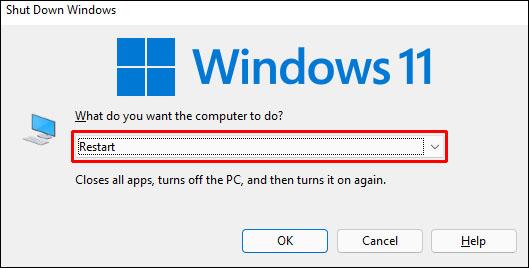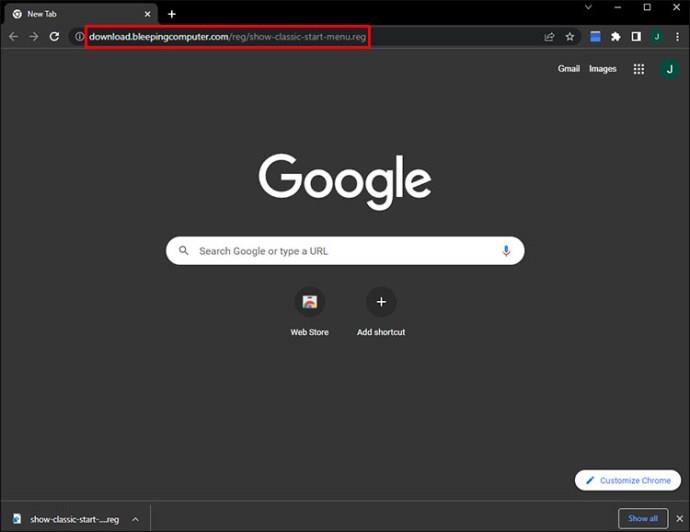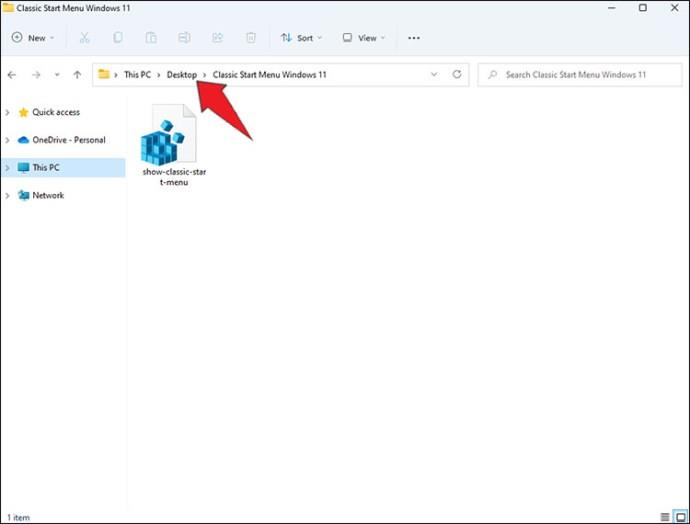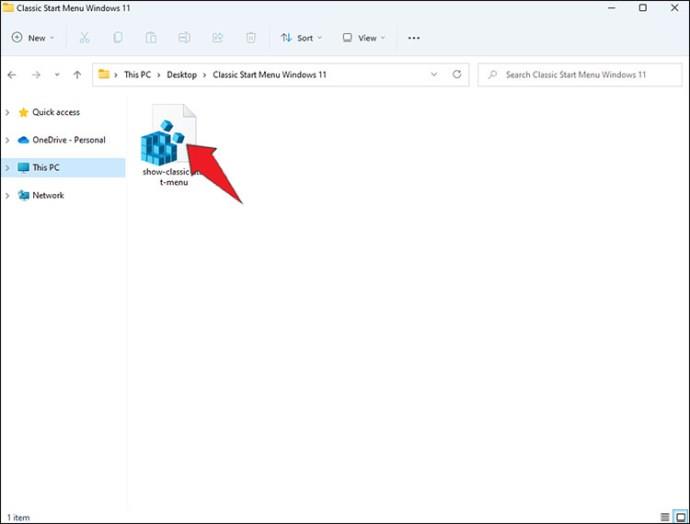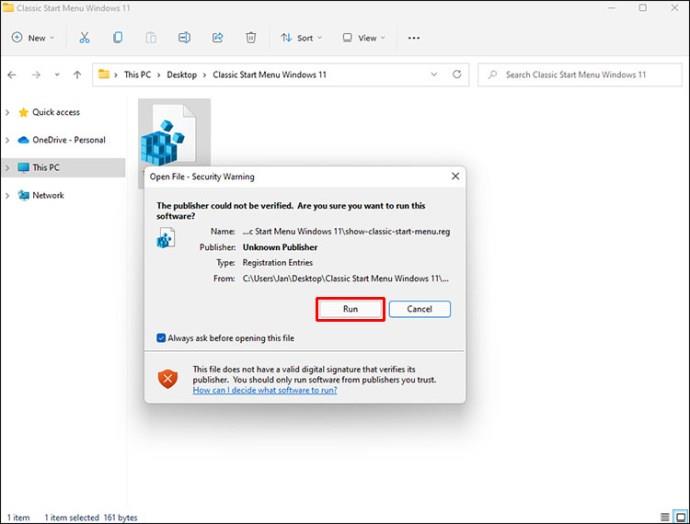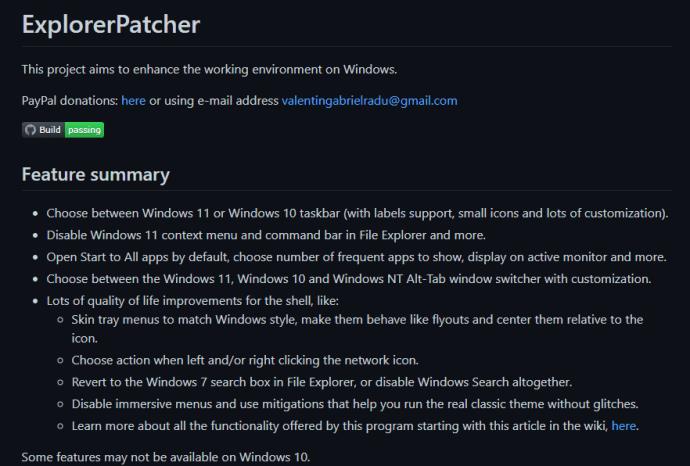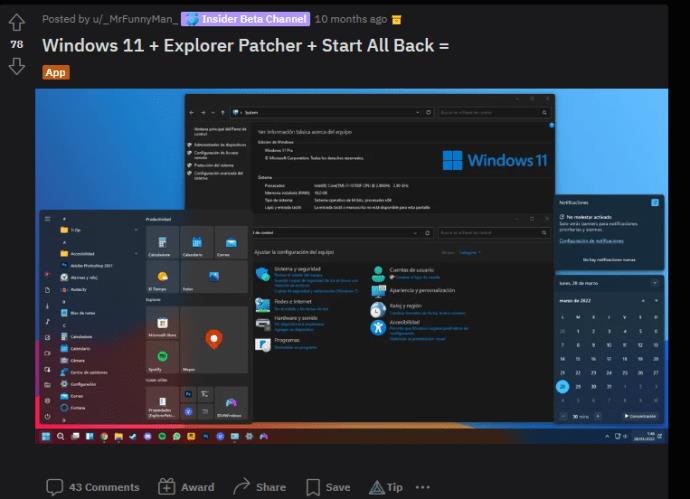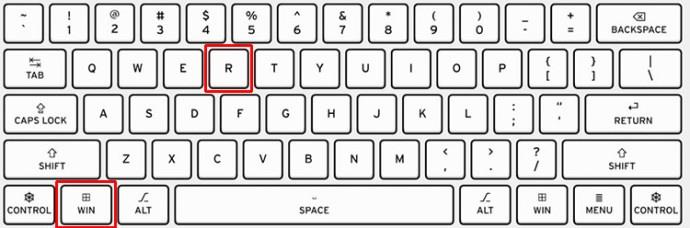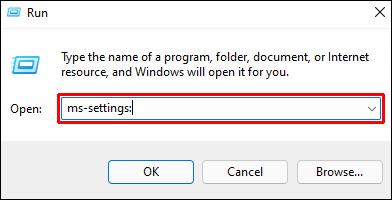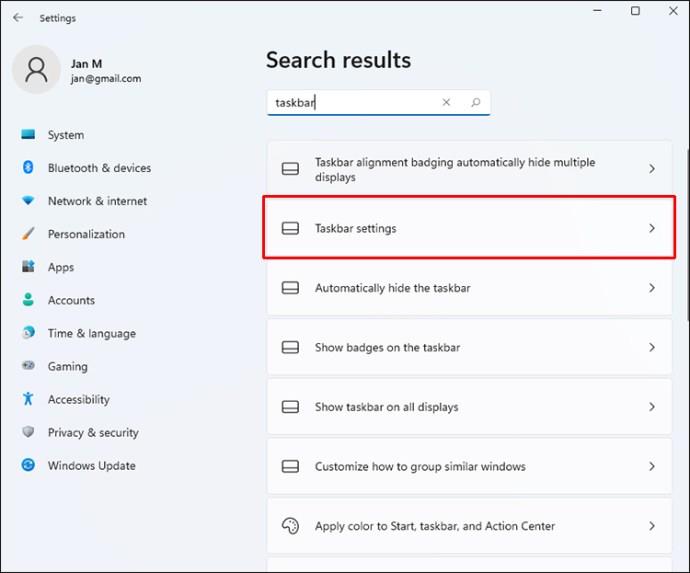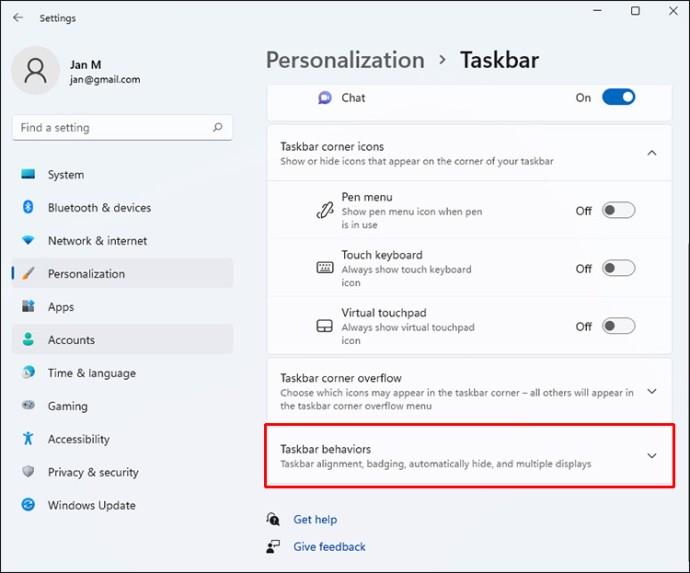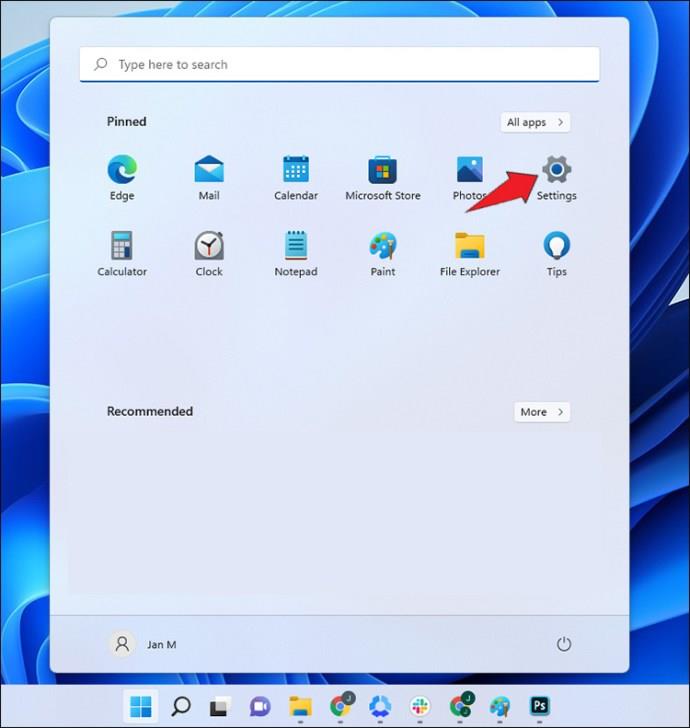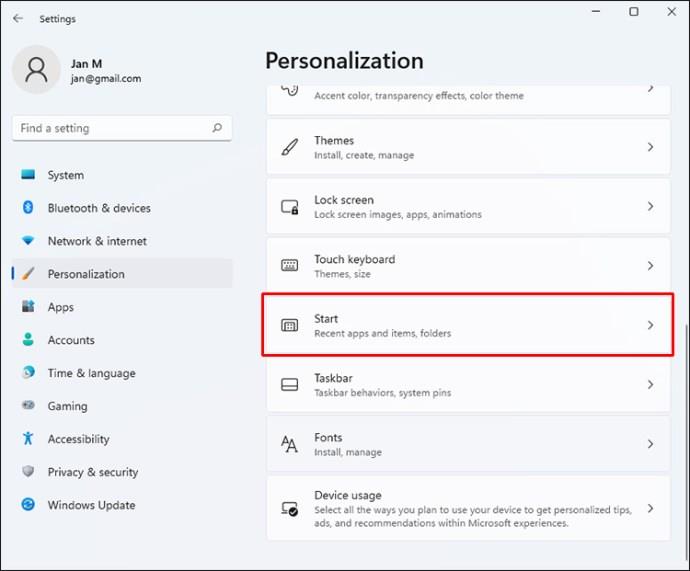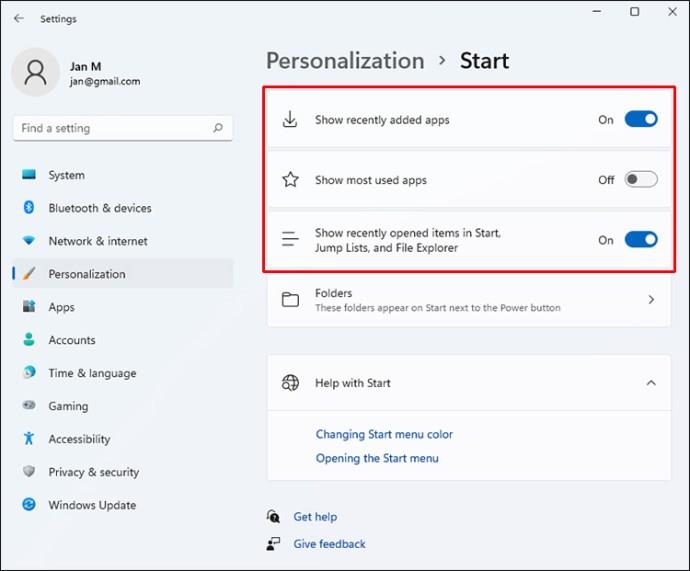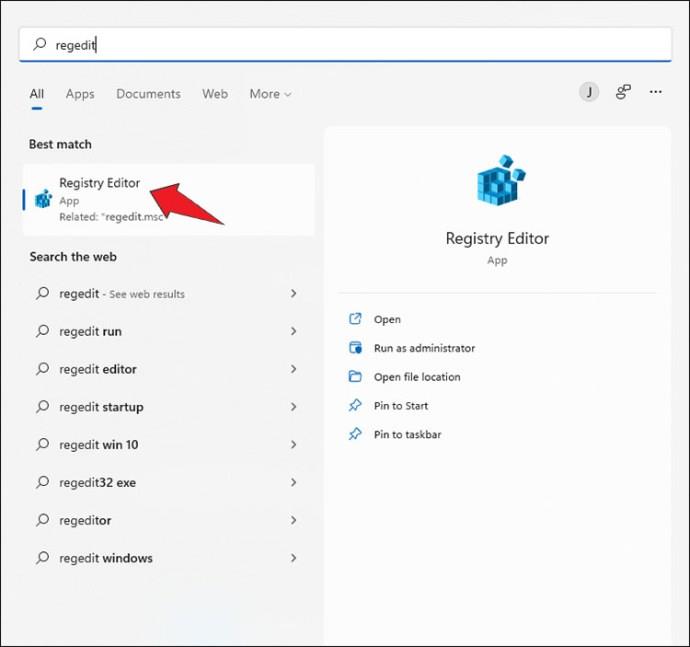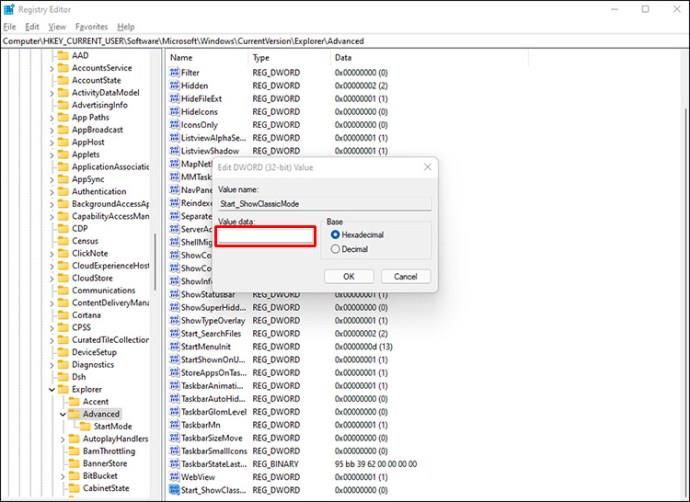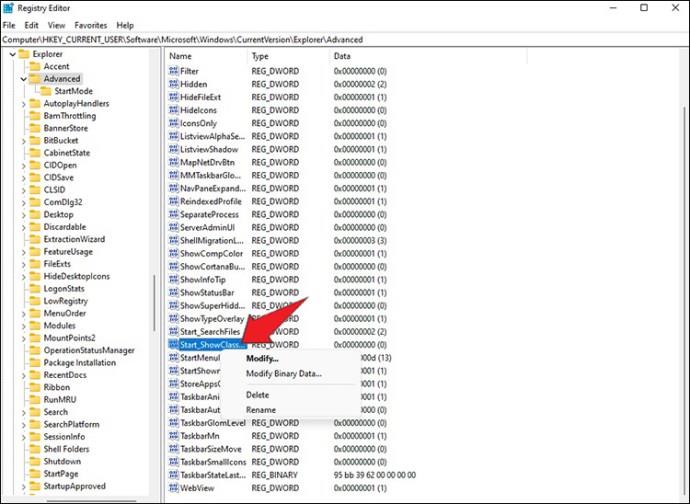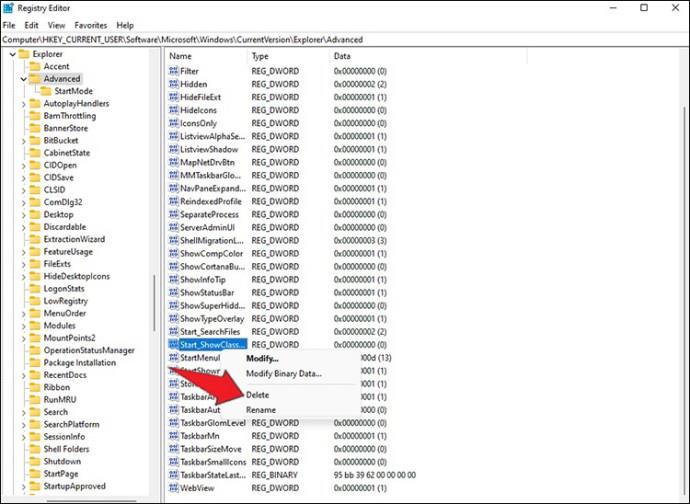Bar menu Windows 11 yang anggun bertujuan untuk memberikan pengalaman pengguna yang lebih cekap. Walau bagaimanapun, susun aturnya adalah berbeza dengan rakan sejawat Windows 10nya. Bukan sahaja menu terletak di tengah-tengah desktop, tetapi ia juga memaparkan beberapa perisian yang mungkin tidak anda gunakan dengan kerap. Memandangkan membiasakan diri dengan peningkatan Windows 11 boleh mengambil sedikit masa, anda memerlukan menu yang biasa dan mudah dinavigasi.
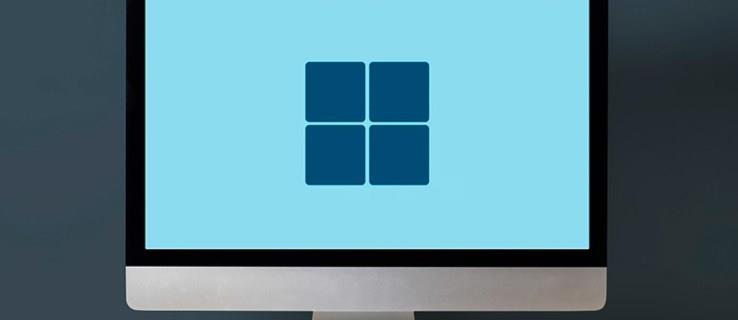
Untuk Kemas Kini Pra-22H2 Windows 11:
Bagi mereka yang belum memasang Kemas Kini Ciri 22H2, anda boleh mengubah Registry menggunakan pilihan yang telah disusun sebelumnya yang disertakan Microsoft dalam Windows 11.
Untuk Windows 11 Selepas Kemas Kini Ciri 22H2:
Anda tidak lagi boleh mengubah Registry kerana ia tidak menyimpannya atas sebab Keselamatan. Walau bagaimanapun, anda BOLEH menggunakan aplikasi yang dipanggil ExplorerPatcher, yang mempunyai banyak pilihan yang boleh disesuaikan, termasuk memilih Menu Mula Windows 10 lama dan Menu Mula Windows 11 baharu (sekiranya anda ingin kembali ke masa hadapan).
Panduan ini menerangkan cara menukar kepada Menu Mula Windows 10 klasik pada PC Windows 11. Anda juga akan melihat cara untuk menyesuaikan menu Windows 11 supaya apl yang paling kerap anda gunakan muncul dahulu.
Menu Mula Windows 11 Baharu
Terdapat perbezaan visual yang ketara antara menu Mula Windows 11 dan menu Mula Windows 10 yang biasa. Program yang disematkan anda terletak di bahagian atas menu, manakala anda boleh mengakses program lain dengan menekan ikon "Semua Apl". Menu ini menempatkan program yang anda gunakan baru-baru ini dan apl yang disyorkan di bahagian bawahnya. Versi Windows yang lebih lama membolehkan pengguna mematikan, memulakan semula dan meletakkan peranti mereka tidur dengan mengetik tiga butang berasingan. Walau bagaimanapun, pilihan ini kini boleh diakses melalui satu butang kuasa.
Menu Mula Windows 11 menawarkan rasa dan rupa berteknologi tinggi yang digilap. Ia direka bentuk untuk meningkatkan kefungsian PC anda dengan membenarkan anda mengakses perisian anda dengan lebih cekap. Walau bagaimanapun, antara muka baharu ini adalah keluk pembelajaran yang curam. Pengguna Windows yang biasa dengan susun atur menu Mula Klasik memerlukan masa untuk membiasakan diri dengan ciri baharu. Walau bagaimanapun, kerana mereka boleh mendayakan menu yang lebih lama, mereka boleh menemui faedah sistem pengendalian Windows 11 menggunakan antara muka menu yang biasa.
Windows 11 Restore Classic Windows 10 Start Menu
Untuk menukar tetapan PC anda dan beralih kepada menu klasik, anda perlu menggunakan Editor Pendaftaran.
Nota: Mengedit pendaftaran tidak akan berfungsi jika anda telah mengemas kini kepada Kemas Kini Ciri 22H2 (bina 22000.65). Anda perlu melangkau ke bahagian seterusnya untuk menambah aplikasi pihak ketiga.
Menggunakan Windows Registry Editor (Pra-22H2)
Windows Registry bertindak sebagai gudang yang menyimpan tetapan asas yang dikendalikan oleh PC anda. Perisian anda bergantung pada sumber ini dan anda boleh mengubah sedikit data untuk mengubah cara sesetengah program berfungsi. Untuk mendayakan menu Mula klasik dengan Windows Registry Editor:
- Ketik butang Mula dan masukkan “
regedit” ke dalam medan teks.
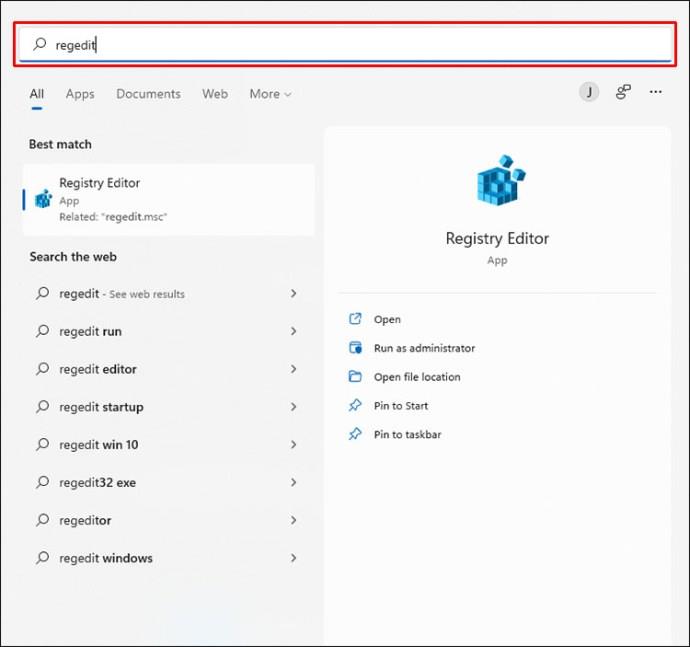
- Apabila ia muncul dalam hasil carian, pilih pilihan Editor Pendaftaran .
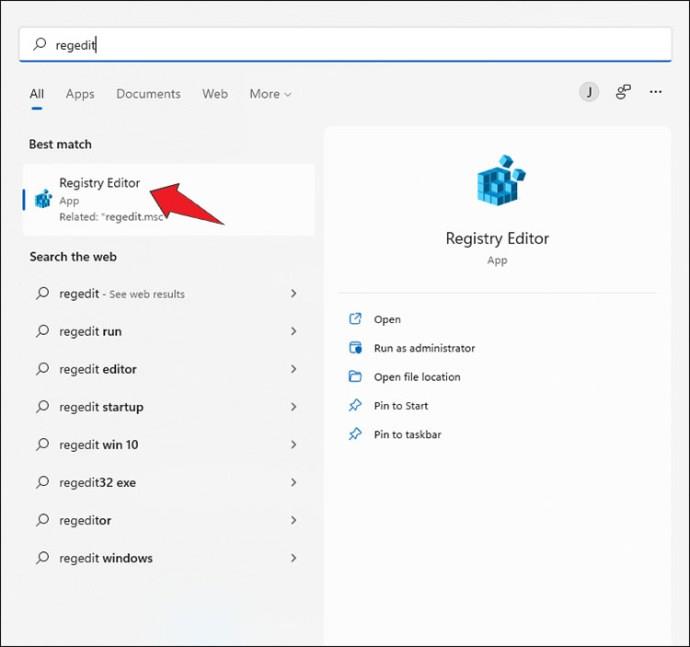
- Windows akan bertanya kepada anda sama ada anda mahu Editor Registry mengubah suai PC anda. Ketik butang Ya di bahagian bawah tetingkap dialog pop timbul.

- Tampal yang berikut ke dalam kotak alamat dan tekan Enter :
HKEY_CURRENT_USER\Software\Microsoft\Windows\CurrentVersion\Explorer\Advanced\
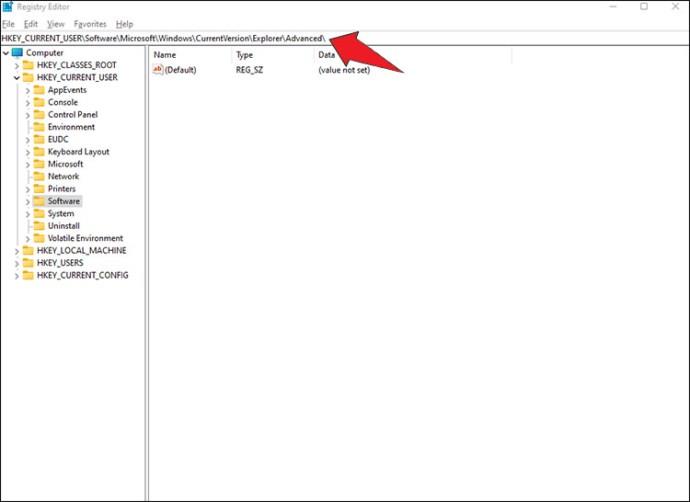
- Editor Pendaftaran kini akan membawa anda ke Folder Lanjutan , memaparkan senarai nilai Windows yang disimpan. Tatal ke bahagian bawah antara muka, tuding kursor pada Start_ShowClassicMode , dan klik dua kali.
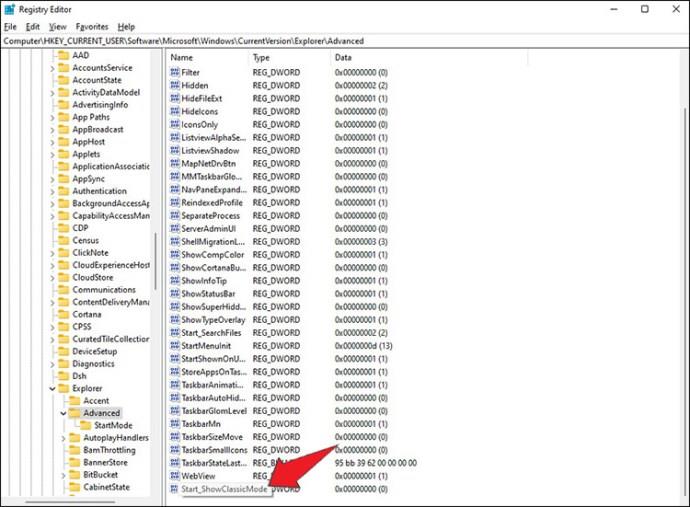
- Apabila anda melihat tetingkap Start_ShowClassicMode , taip 1 dalam kotak Data Nilai dan pilih OK di bahagian bawah sebelah kanan tetingkap untuk menyimpan perubahan.
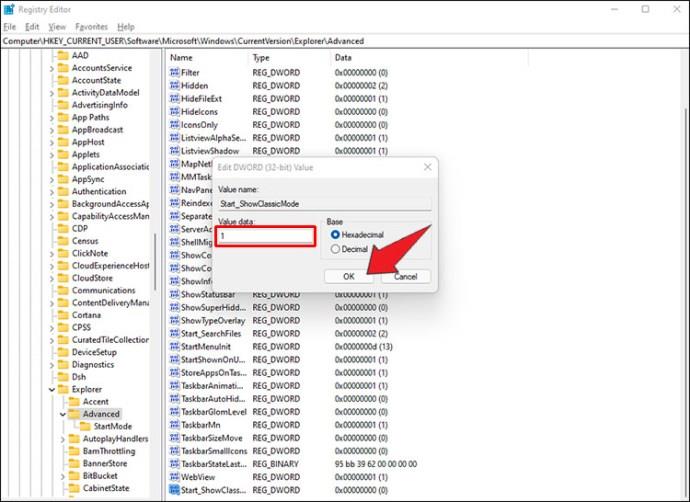
- Keluar dari Editor Pendaftaran.
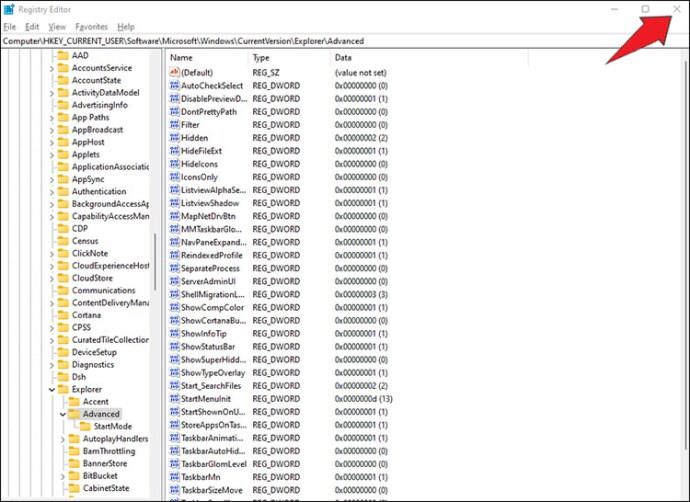
- Untuk melancarkan menu klasik, mulakan semula PC anda.
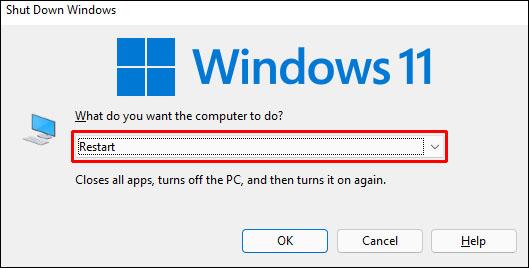
Sesetengah pengguna telah melaporkan bahawa bukannya memulakan semula PC mereka, mereka mendayakan menu dengan log keluar dan hidupkan semula. Menggunakan Pengurus Tugas dan melancarkan semula proses Windows Explorer juga telah membantu pengguna beralih kembali ke menu yang lebih lama. Cuba kaedah ini untuk menentukan yang paling berkesan pada PC anda.
Jika anda tidak mempunyai masa untuk mengakses Editor Pendaftaran dan menukar peranti anda secara manual, terdapat pilihan lain untuk memulihkan menu Mula klasik. Begini cara ia berfungsi:
- Muat turun fail Classic Start menu Windows Registry Editor .
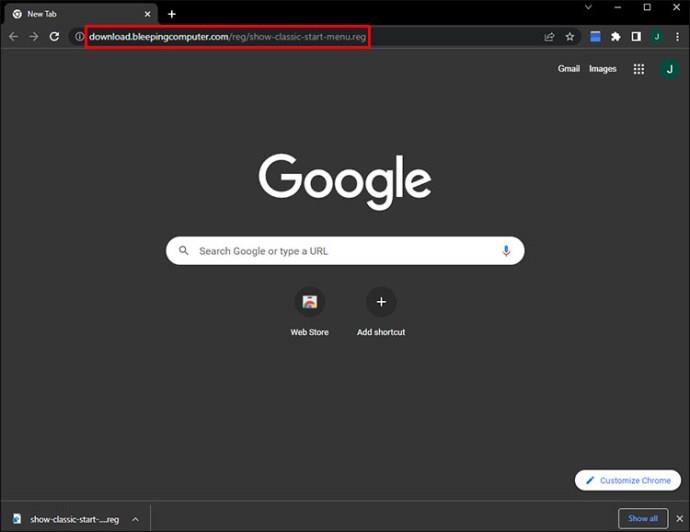
- Alihkan fail ke desktop PC anda.
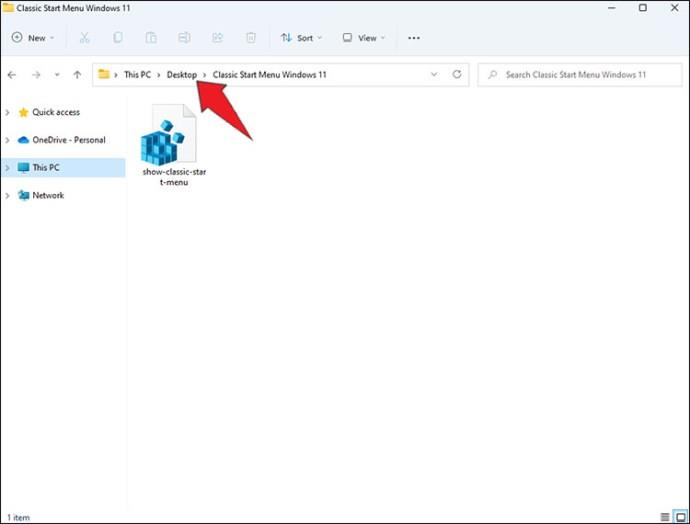
- Ketik dua kali pada fail.
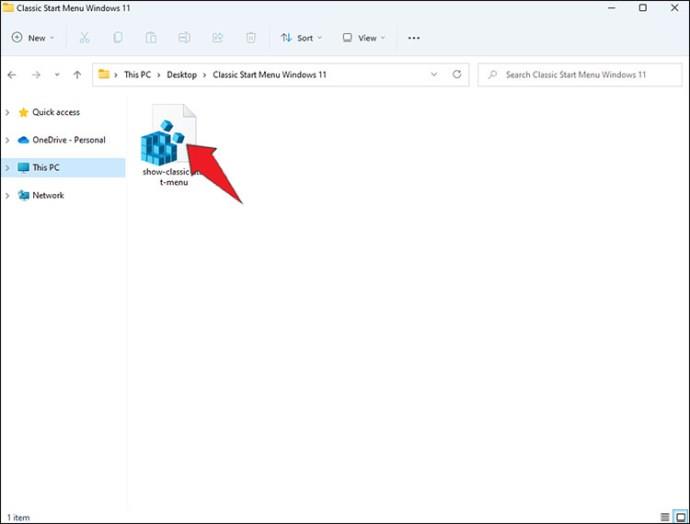
- Setelah tetingkap pop timbul muncul, tekan Run .
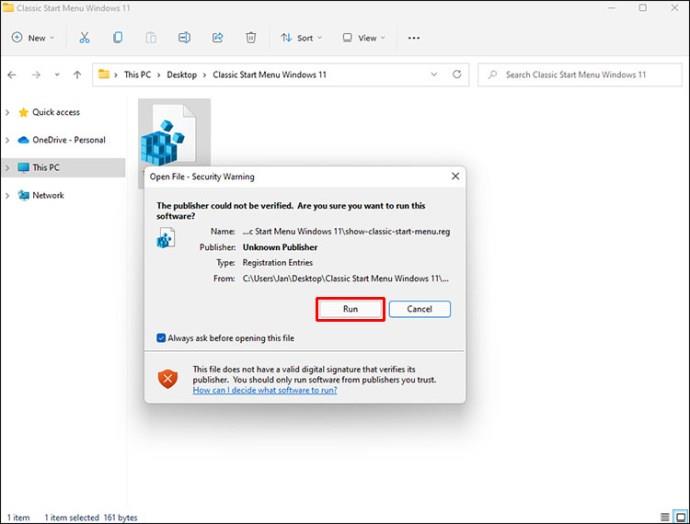
- Tetingkap lain akan bertanya kepada anda sama ada anda mahu menambah lebih banyak data. Ketik Ya untuk mengesahkan.

Menu Mula Windows 11 anda kini akan menyerupai pemprosesnya, walaupun ia akan menawarkan beberapa pilihan tambahan.
Menggunakan ExplorerPatcher untuk Menggunakan Menu Mula Windows 10 dalam Windows 11
Memandangkan tweak pendaftaran tidak lagi boleh dilaksanakan, sejak kemas kini 22H2 pada tahun 2022, ExplorerPatcher pada GitHub menjadi penyelesaian yang popular. Apl ini mempunyai banyak pilihan yang boleh disesuaikan, ditambah pula dengan pilihan yang telah diprasusun untuk bertukar antara Menu Mula Windows 10 dan Windows 11.
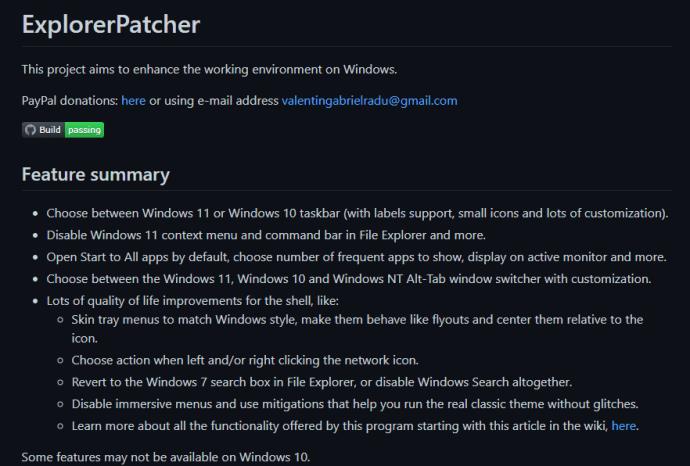
Beberapa aplikasi tersedia yang mengubah suai Menu Mula Windows 11 anda, dan ExplorerPatcher ialah satu dengan banyak pilihan yang boleh disesuaikan. Mereka yang biasa menggunakan Bar Tugas Win 10 dan Menu Mula boleh menikmati membawanya kembali bersama-sama dengan banyak tweak yang boleh anda tambahkan untuk memenuhi keperluan anda.
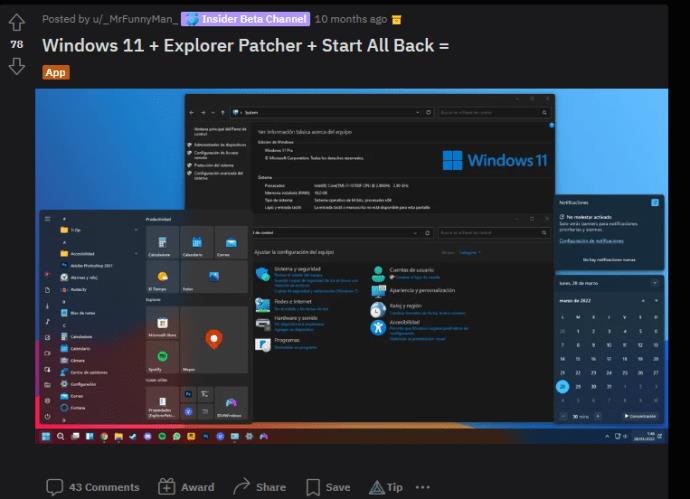
Cara Mengalihkan Menu Mula dalam Windows 11
Jika anda salah seorang daripada ramai yang ingin mengekalkan antara muka Windows 11 tetapi membuat beberapa pelarasan, anda boleh melaraskan Menu Mula yang terdapat di bahagian tengah skrin. Kebanyakan pengguna terbiasa melihat bar menu di bahagian bawah kiri desktop. Mengalihkan menu Mula ke kedudukan sebelumnya akan menggabungkan rupa Windows 10 dengan fungsi Windows 11.
Untuk mengalihkan Menu Mula Windows 11, lakukan perkara berikut:
- Gunakan arahan Windows + R untuk melancarkan medan dialog Run .
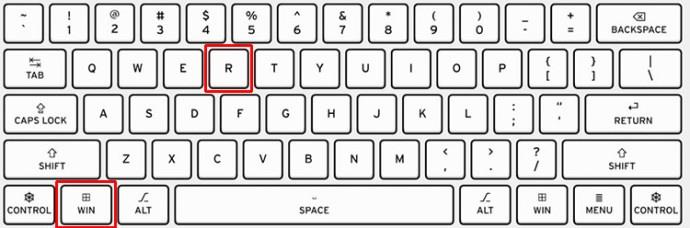
- Masukkan “
ms-settings:” ke dalam kotak teks dan ketik Enter .
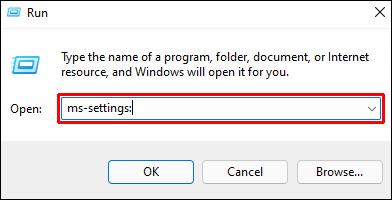
- Dalam tetingkap Tetapan , taip atau tampal "bar tugas" ke dalam medan carian dan pilih Tetapan Bar Tugas daripada pilihan yang tersedia.
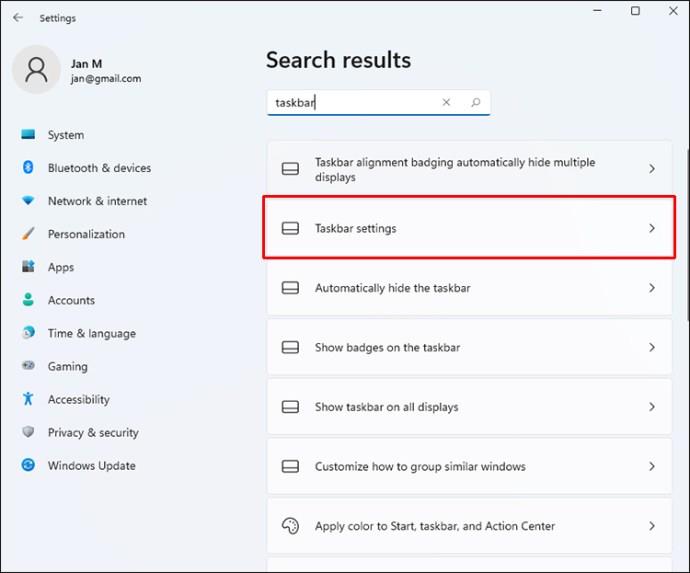
- Pilih gelagat Bar tugas untuk melihat menu pop turun.
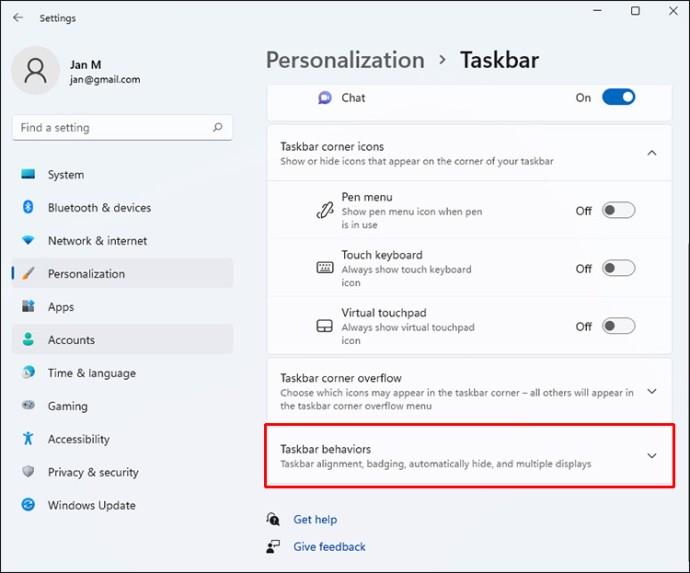
- Navigasi ke bahagian penjajaran Taskbar dan tekan pilihan Kiri .

Apabila anda memulakan semula PC, menu Mula akan dipaparkan di sebelah kiri desktop.
Menyesuaikan Menu Mula dalam Windows 11
Apabila anda mendayakan menu klasik, ia tidak akan kelihatan seperti versi yang anda gunakan. Antara muka akan mengandungi fungsi yang sama, tetapi sesetengah apl mungkin disembunyikan. Nasib baik, anda boleh menyesuaikan penampilan menu dan mengakses program penting dengan lebih cepat.
Untuk berbuat demikian:
- Pergi ke Tetapan Windows 11 .
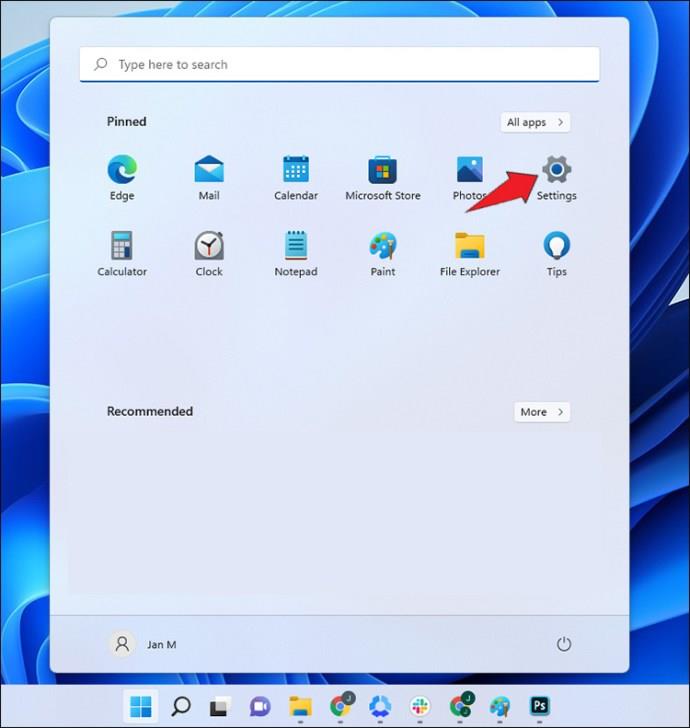
- Tekan tab Pemperibadian dan pilih pilihan Mula .
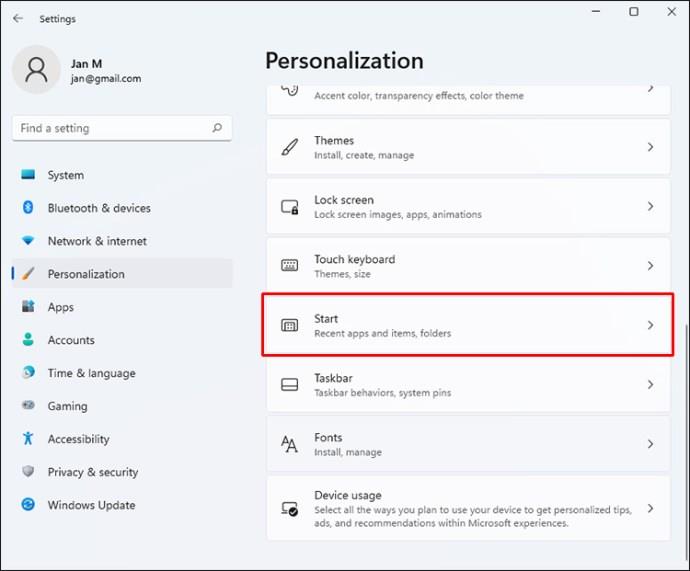
- Anda boleh melihat apl yang dimuat turun baru-baru ini, program yang kerap digunakan dan perisian tersembunyi dari tetingkap baharu. Pilih antara tiga pilihan ini untuk menentukan aplikasi mana yang akan muncul dalam menu Mula.
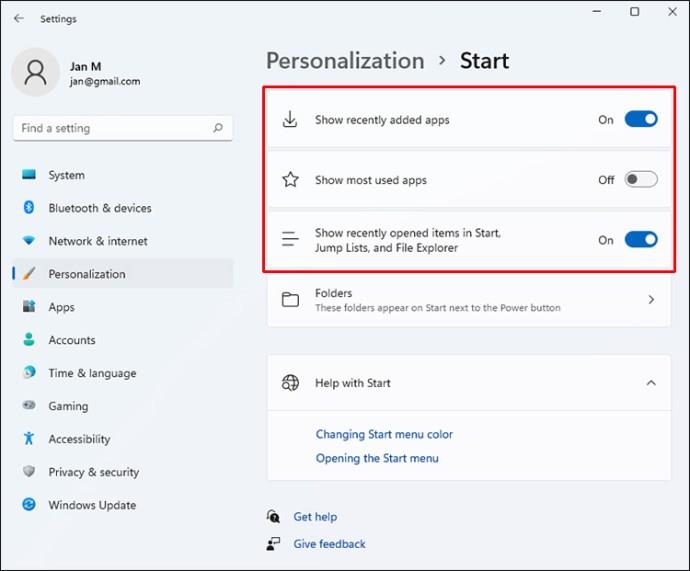
Anda juga boleh mengatur cara program yang dipilih dipersembahkan. Anda boleh seret dan lepas atur cara ke kedudukan yang diingini dan mencipta reka letak yang paling sesuai untuk anda.
Beralih Kembali ke Menu Mula Windows 11
Apabila anda memahami selok-belok ciri Windows 11 yang berbeza, anda mungkin berasa bersedia untuk menggunakan menu terbina dalamnya semula. Untuk kembali ke menu Mula Windows 11, gunakan:
- Tekan butang Mula dan taip "regedit."
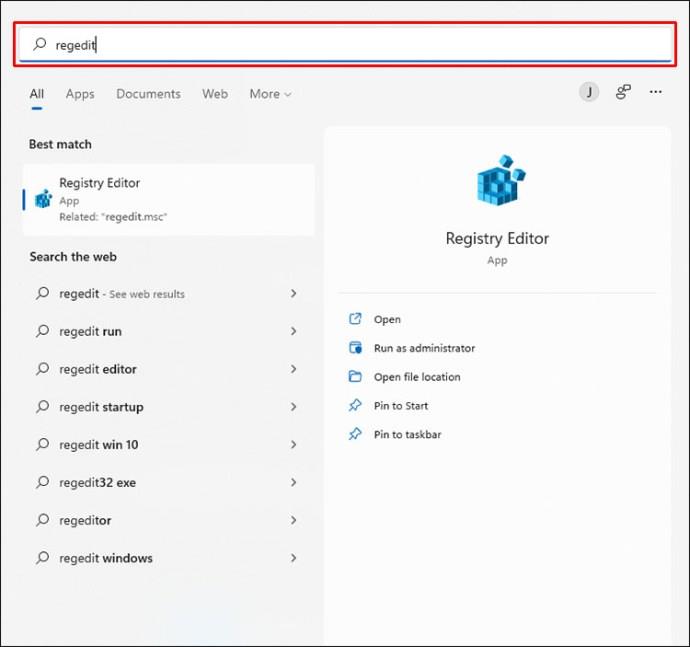
- Pilih Registry Editor daripada hasil carian.
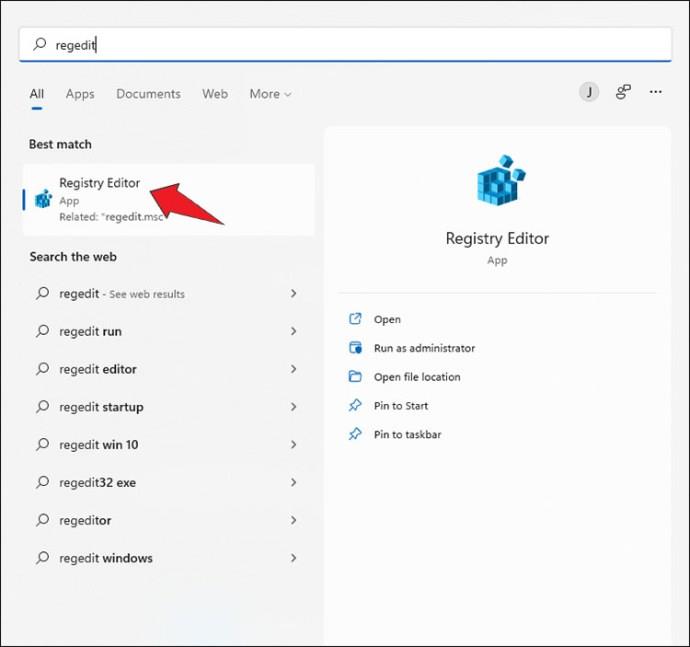
- Ketik Ya untuk membenarkan Editor Pendaftaran mengubah suai PC anda.

- Tampal yang berikut dalam kotak alamat dan tekan Enter :
HKEY_CURRENT_USER\Software\Microsoft\Windows\CurrentVersion\Explorer\Advanced\
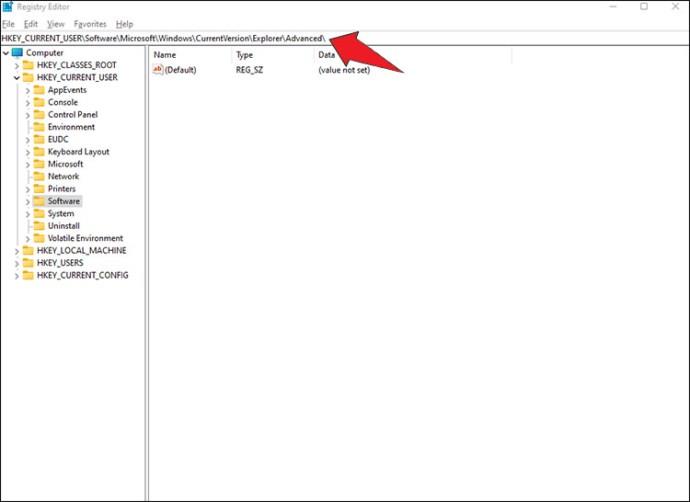
- Navigasi ke Start_ShowClassicMode dan klik dua kali padanya.
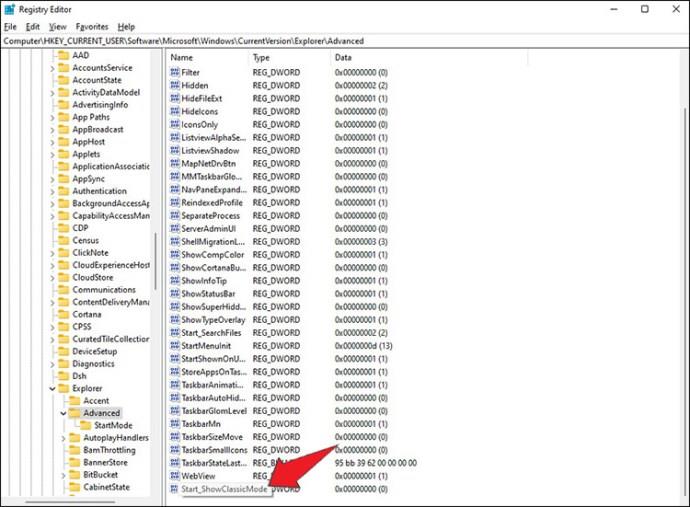
- Dalam kotak Data Nilai , taip
0.
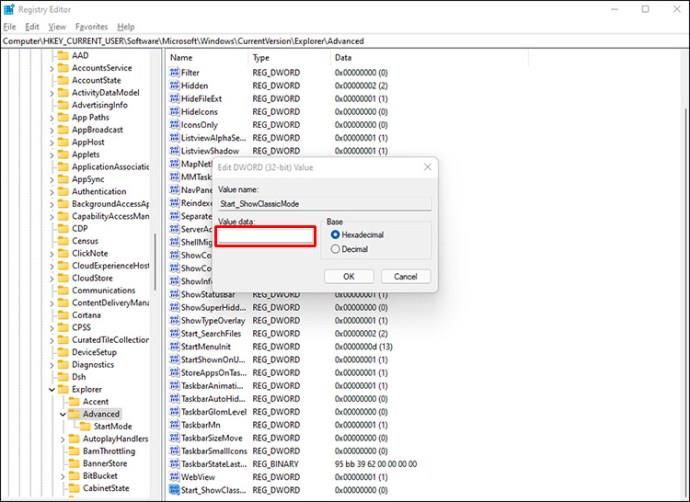
- Sekali lagi, pergi ke Start_ShowClassicMode dan klik kanan.
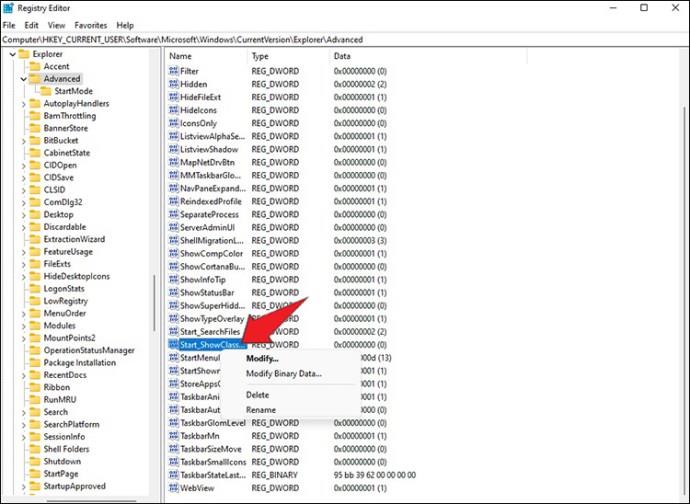
- Ketik Padam dan but semula PC untuk melaksanakan perubahan.
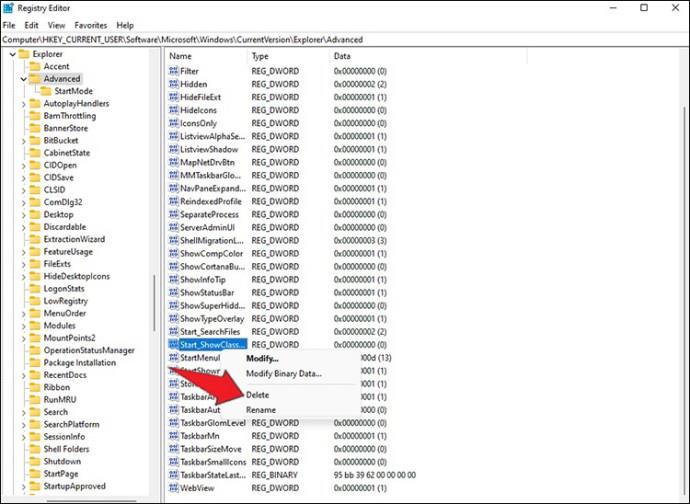
Tindakan ini mencetuskan tetapan lalai menu Mula. Apabila anda menghidupkan PC, menu Mula akan berada di tengah-tengah skrin.
Menu Yang Memenuhi Keperluan Anda
Windows sentiasa berkembang dan menaik taraf teknologinya untuk memenuhi keperluan pasaran yang semakin meningkat. Walaupun ini menjadikan pengalaman pengguna yang lebih baik, menu yang akan membantu anda menavigasi rangkaian perisian juga perlu. Mendayakan menu Mula klasik pada peranti Windows 11 akan membolehkan anda memanfaatkan PC anda sepenuhnya. Anda tidak akan membuang masa mempelajari cara mengendalikan bar menu terbina dalam. Registry Editor akan memulihkan menu Windows 11 apabila anda bersedia untuk perubahan.
Adakah anda menggunakan menu Mula Windows 11? Adakah ia terletak di tengah desktop atau di sebelah kiri anda? Beritahu kami di bahagian komen di bawah.